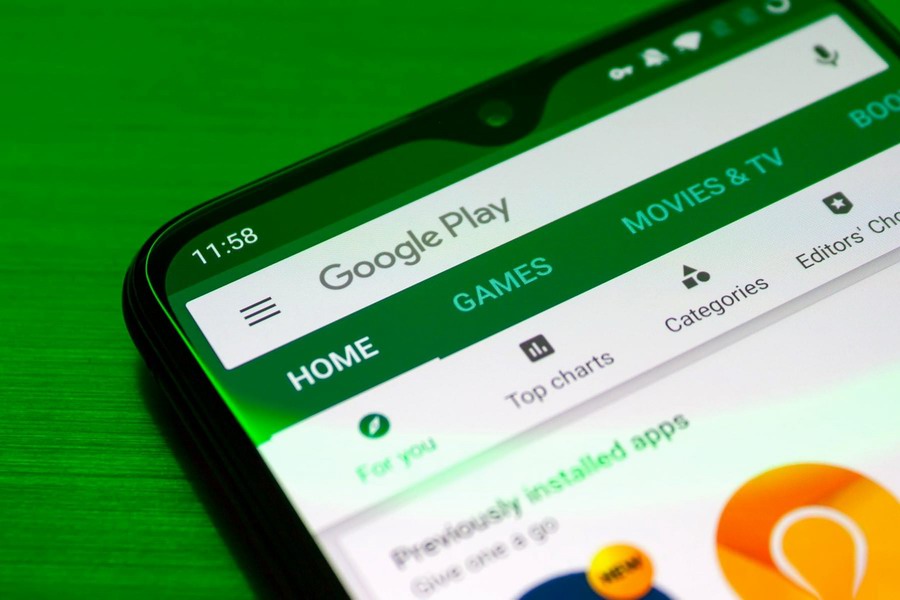Как проверить эффективность безопасности вашего компьютера
Опыт и здравый смысл подсказывают не пренебрегать использованием антивирусов, особенно если речь идет об операционной системе Windows, печально известной своей уязвимостью. Но на сегодняшний день представлен не один вариант компьютерной защиты, и, конечно, не все они одинаково эффективны.

Действенность антивирусных программ и брандмауэра можно проверить не только постфактум, когда безопасность системы уже была подвергнута атаке. На самом деле, существуют механизмы, которые следует применять заранее для того, чтобы оценить степень защиты вашего компьютера. Это необходимые меры, ведь даже при том условии, что ваша антивирусная программа включена и осуществляет поиск вредоносного ПО, брандмауэр функционирует должным образом, и вы не пропускаете ни единого обновления защитного софта, где-то среди перечисленных средств может обнаружиться уязвимое место. Мы расскажем, как это сделать.
1. Проверка антивирусной программы
Несомненно, самым достоверным методом проверки работоспособности вашего антивируса станет запуск настоящего вируса в систему. Но это, как минимум, противоречит здравому смыслу. Поэтому стоит рассмотреть альтернативный и вполне безобидный вариант. Стрессовым тестом для антивируса станет использование так называемого текстового файла EICAR. Он не является вирусом в полном смысле этого слова. Это лишь выведение безобидной строчки «EICAR-STANDARD-ANTIVIRUS-TEST-FILE» на экран, если запустить его в DOS. Тем не менее, антивирусы обучены распознавать подобное вмешательство наравне с настоящими вирусами.
С помощью этого файла можно проверить не только свой домашний антивирус, но и защиту, к примеру, собственной электронной почты. Если вы пошлете кому-то этот текстовый файл, система обязана расценить письмо как вредоносное. EICAR-файл можно скачать с одноименного сайта или создать собственноручно. Для этого необходимо в «Блокноте» ввести следующий текст: «X5O!P%@AP[4\PZX54(P^)7CC)7}$EICAR-STANDARD-ANTIVIRUS-TEST-FILE!$H+H*». Ваш антивирус должен среагировать на это действие таким образом, будто вы только что создали вирус. В любом случае, важно понимать, что распознавание этого файла не является безоговорочным ответом на вопрос «Работает ли мой антивирус должным образом?» Новые вредоносные программы разрабатываются ежедневно, и даже, если ваше ПО справится с EICAR-тестом, однозначного ответа о безупречности вашей защиты вы не получите, но сможете быть уверены в том, что программа справляется с основными своими функциями.
2. Проверка брандмауэра
Если вы пользуетесь роутером, то его трансляция сетевых адресов (NAT) действует как брандмауэр, предотвращая подключение других компьютеров к вашему. Чтобы убедиться, что ПО вашего компьютера защищено от подключения с помощью NAT или другим способом, если ваше устройство подключается к интернету напрямую, вы можете воспользоваться услугой тестового сайта ShieldsUP! Его функционал позволяет выполнить сканирование портов компьютера по вашему IP-адресу, выявляя, открыты они или закрыты. Вам необходимы, чтобы они были закрыты для полноценной защиты.
3. Проверка браузерных плагинов
Именно они являются основным инструментом атаки на вашу систему. Программное обеспечение от Java, Flash и Adobe доставляет массу неприятностей пользователям. Вы должны всегда быть убеждены, что имеете последние версии каждого из этих плагинов, чтобы быть уверенным в своей безопасности в интернете. По большому счету, советуется вовсе удалить этот софт, но, если все же вы испытываете потребность в нем, следует обратиться к плагину Mozilla Check. Он способен взаимодействовать не только с Firefox, но и со всеми популярными браузерами: Chrome, Safari, Opera и IE. C помощью этой программы можно эффективнее всего выявить уязвимые места в защите вашего браузера.
4. Сканирование на предмет потенциально опасных программ
В некоторых операционных системах предусмотрено центральное хранилище всего разработанного для ОС программного обеспечения (как у Linux) или магазин с проверенными приложениями (как в iOS, Android и последней версии Windows 8). С помощью таких механизмов пользователь может быть уверен, что использует актуальную версию каждой из своих программ с последними патчами безопасности. Существует единый инструмент, который уведомляет о поступлении обновления или автоматически скачивает свежий вариант. Но в более ранних версиях Windows этого просто не предусмотрено. Именно поэтому компания Secunia, специализирующаяся на IT-безопасности, разработала продукт, призванный помочь разобраться с этой проблемой. Он носит название Secunia Personal Software Inspector и распространяется бесплатно. После установки Secunia PSI сканирует все ПО компьютера, выявляя необновленные, потенциально уязвимые программы. Данный инструмент не имеет в своей памяти информацию обо всех программах, когда-либо выпущенных для Windows, но сможет определить те, что требуют обновления в первую очередь из соображения безопасности.
Конечно, применение данных методов и ревизия всех вышеуказанных способов не смогут гарантировать вам абсолютной защиты потому, что такого понятия, как показывает практика, не существует в природе. Вы всегда можете стать, к примеру, жертвой фишинга, несмотря на функционирование всех систем безопасности. Но эти инструменты помогут проверить основные, наиболее важные рубежи обороны и удостовериться, что они готовы к штурму. Следует помнить, что лучше всего антивирусы и брандмауэры функционируют сообща с вашей бдительностью.
Материалы по теме:
Пресс-служба Sunlight стала победителем знаковой премии «Инфоповод-2023»: разработка аналога Tinder признана лучшим PR-кейсом в отрасли «Ритейл». Цель ежегодного проекта, организованного компанией «Медиалогия», выделить наиболее яркие и нестандартные пиар-проекты компаний, которые позитивно трансформируют не только свой сегмент рынка, но экономику страны в целом.
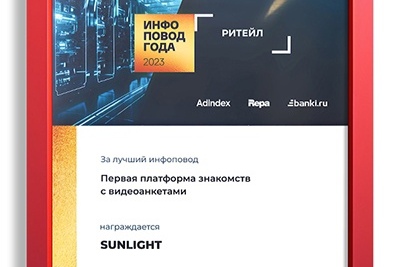
Компания Яндекс 360 добавила в Почту нейрофильтр с YandexGPT. Теперь там будет отображаться подборка из самых важных, по мнению искусственного интеллекта, входящих писем за последнюю неделю. Пользователь же сможет ознакомиться с их кратким содержанием и тут же ответить. Функция стала доступна всем подписчикам сервиса Яндекс 360 Премиум, активировать ее можно в настройках.
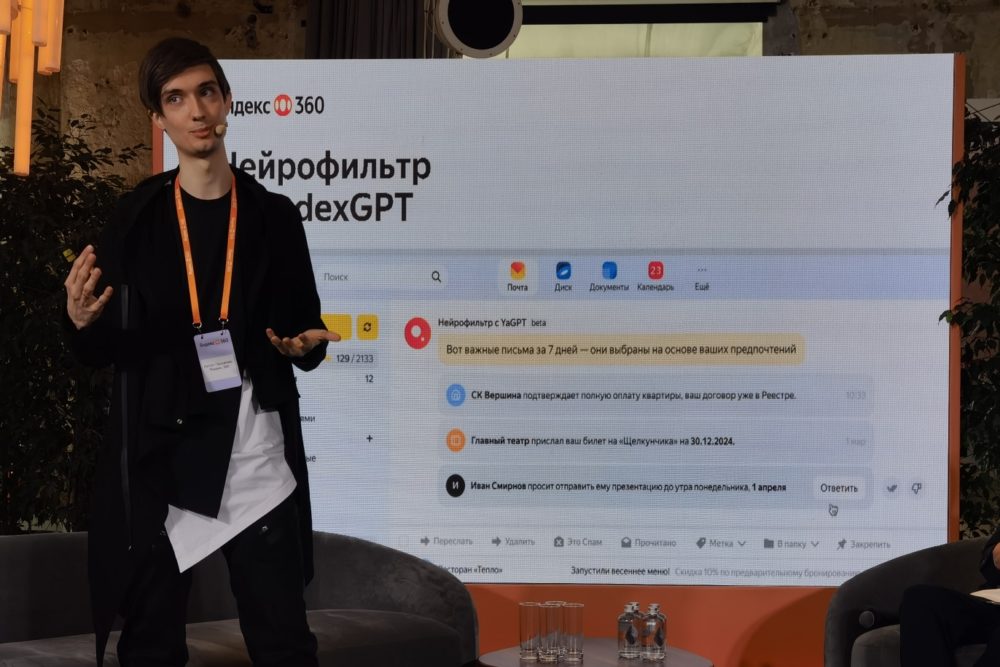
В рамках итоговой конференции, «Лаборатория Касперского» рассказала, что изменилось за 2023 году в области интернет-безопасности, насколько возросли угрозы мобильным гаджетам, как развитие нейросетей помогает злоумышленникам, а также о чем говорят в даркнете. Кроме того, был назван «Продукт года» в области информационной безопасности по версии AV-Comparatives.

МегаФон начал переходить на отечественный софт. Первой «ласточкой» стала система управления персоналом Neon: разработка компании Nexign придет на смену иностранному SAP SuccessFactors. Оператор связи планирует в единой системе решать основные свои HR-задачи такие, как адаптация сотрудников, постановка целей, выплата бонусов и прочие. Переход на российское ПО позволит не только защитить компанию от санкций, но и сэкономить десятки миллионов рублей на лицензионных платежах.

В Белоруссии сейчас строится первая для этой страны атомная электростанция (АЭС). Как стало известно, в качестве основного программного обеспечения там будут использоваться разработки российских специалистов. В состав АЭС интегрируют автоматические комплексы, разработанные на приборном заводе «Тензор», которые работают на базе российской ОС Astra Linux Special Edition. Это особая версия Astra Linux, не предназначенная для обычных пользователей – ее рекомендуют к установке на гособъектах или на предприятиях, а для простых потребителей есть версия Common Edition.

Далеко не у каждого человека есть время регулярно посещать спортивный зал, чтобы поддерживать себя в хорошей форме. Решить нехватку времени для этих занятий помогут мобильные приложения для смартфонов и планшетов с операционной системой Android, которые составляют индивидуальные программы для занятий.
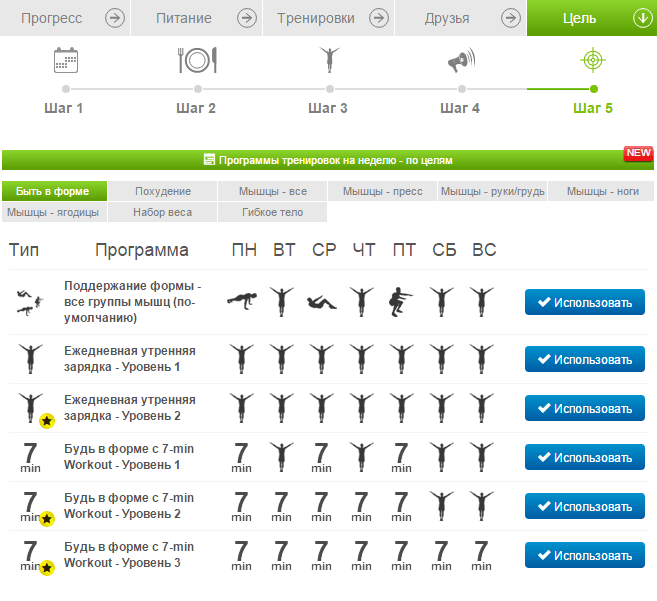
Магазин приложений для смартфонов и планшетов с операционной системой Android каждый день пополняется новыми программами. Рассмотрим свежие новинки приложений, которые сходу обрели популярность у пользователей.
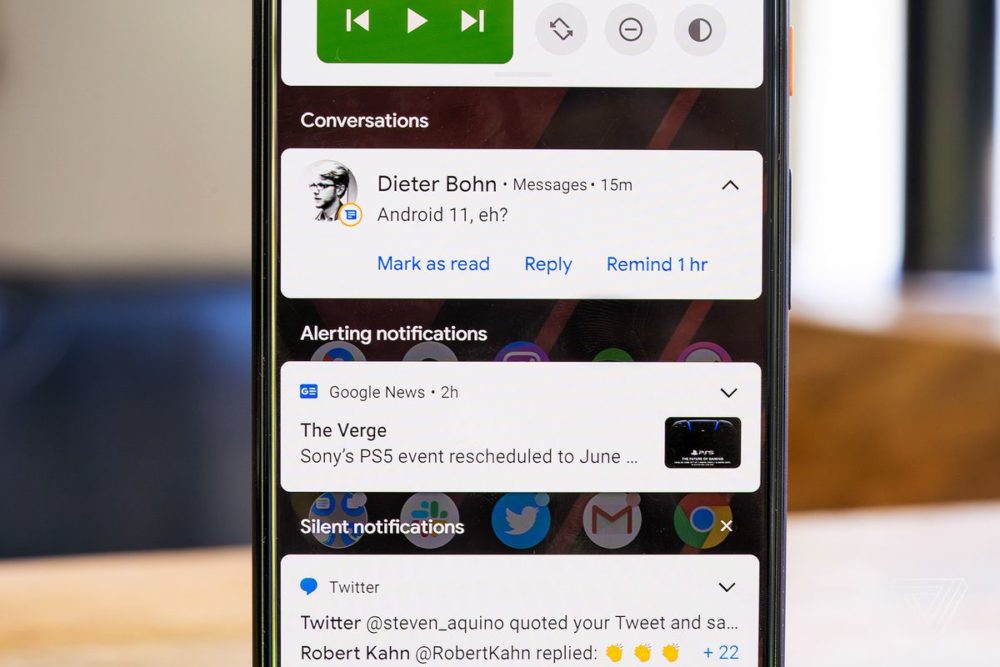
Большинство людей при покупке нового смартфона ориентируются на то, чтобы их гаджет выполнял снимки хорошего качества. А какие приложения Android помогают пользователям быстро откорректировать и обработать сделанные фотографии? В этом обзоре представлены лучшие три программы.
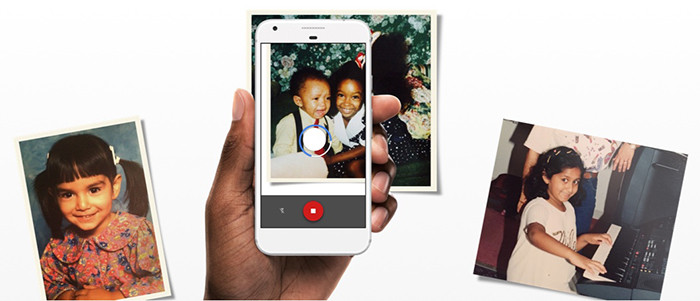
Компания iRobot представила новый способ уборки с помощью умной технологии iRobot Genius – мощной платформы, которая открывает широкий спектр цифровых функций и возможностей для собственных продуктов с подключением по Wi-Fi, включая линейки Roomba и Braava. Новая платформа дает пользователю новый уровень персонализации и контроля над роботами — уборщиками, с учетом особенностей планировки жилья, графиков, предпочтений в уборке и интеграции с системой умного дома. Кроме этого, пользователь будет лучше контролировать где, когда и как робот проводит уборку.

Россияне, переведенные удаленную работу из дома, научились на эту работу опаздывать. Звучит нелепо, но есть подтверждающие это факты, и чаще всего опозданию на работу предшествует долгий подъем с кровати. Конечно, легко выключить будильник на телефоне и продолжить спать, но есть способ гарантированно вернуться в реальный мир – нужно всего лишь превратить в будильник ваш компьютер или ноутбук.
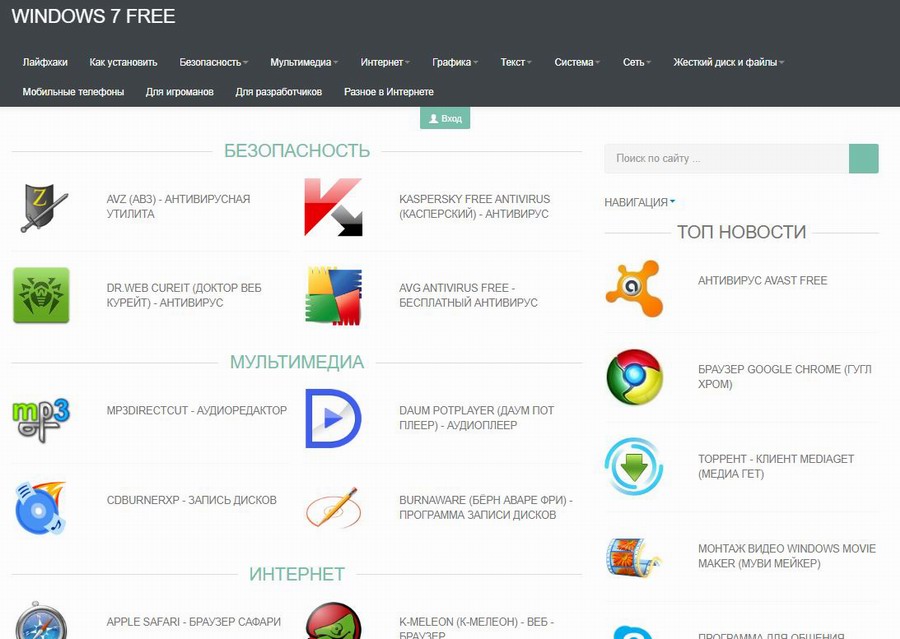
Компания Dolby объявила о выходе приложения Dolby On для устройств на платформе Android и iOS. Утилита предназначено для записи музыки и видео с непревзойденным качеством звука. И если другие программы предоставляют пользователям выбор между скоростью и качеством, то с Dolby On можно не идти на компромиссы, сделав качественную запись быстро. Приложение придется по вкусу музыкантам, блогерам, журналистам и артистам.
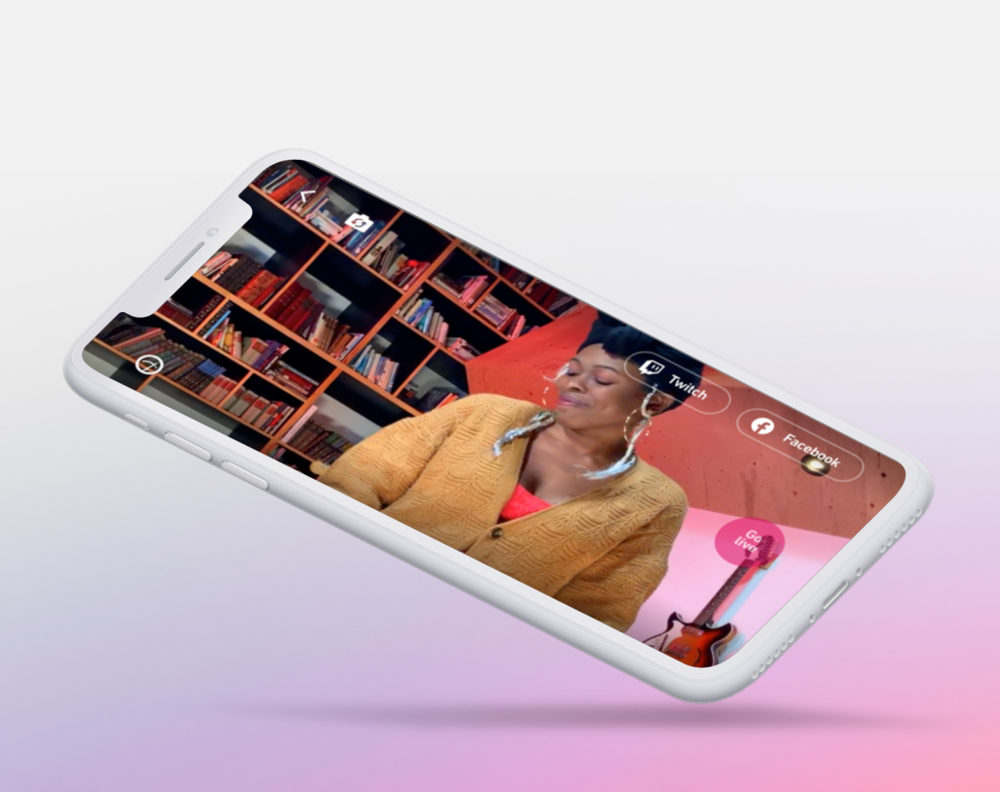
Социальная сеть Instagram сообщила о запуске отдельной программы Direct для доступа к одноименному мессенджеру. Утилита разрабатывалась для персональных ПК и позволяет общаться в Директе без подключения к самой соцсети, что для многих будет очень удобно.
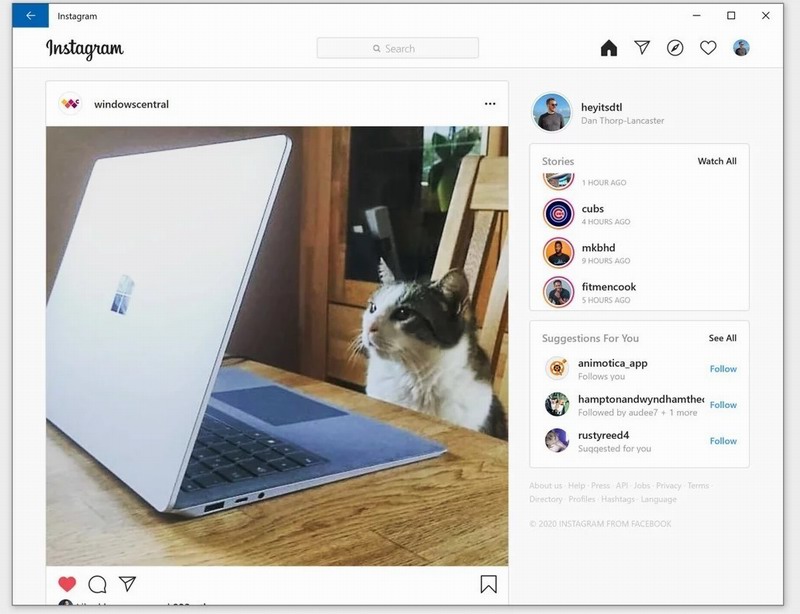
В современном интернете самым популярным видом контента стали видеоролики – никто уже не читает текст, так как проще и удобнее посмотреть видео. Разумеется, многие хотят заливать в сеть свои ролики – на YouTube, ВКонтакте и другие сервисы, однако прежде любое видео требует обработки в специальном редакторе. И тут вовсе не обязательно пользоваться тяжелым Adobe Premiere – есть более интересный, легкий и быстрый аналог под названием ВидеоМАСТЕР.
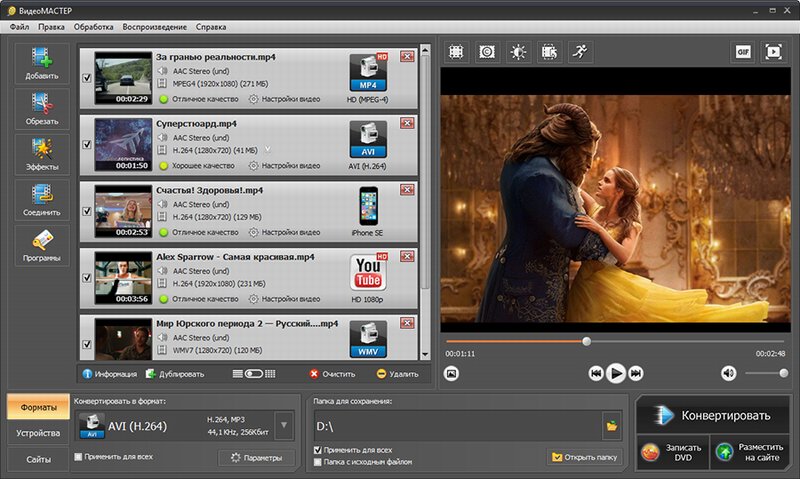
Android в этом году исполнилось 11 лет, и за это время на эту ОС вышли сотни и даже тысячи приложений. У Google есть собственный каталог программ для Android, в котором правда, представлены далеко не все утилиты, когда-либо выходившие под этой операционной системой. Часто из-за изменений в правилах работы магазина приложения и игры безвозвратно исчезают из него, и их приходится искать на сторонних сайтах. Огромный выбор таких программ и игрушек можно найти на сайте Playmarketapk.net.
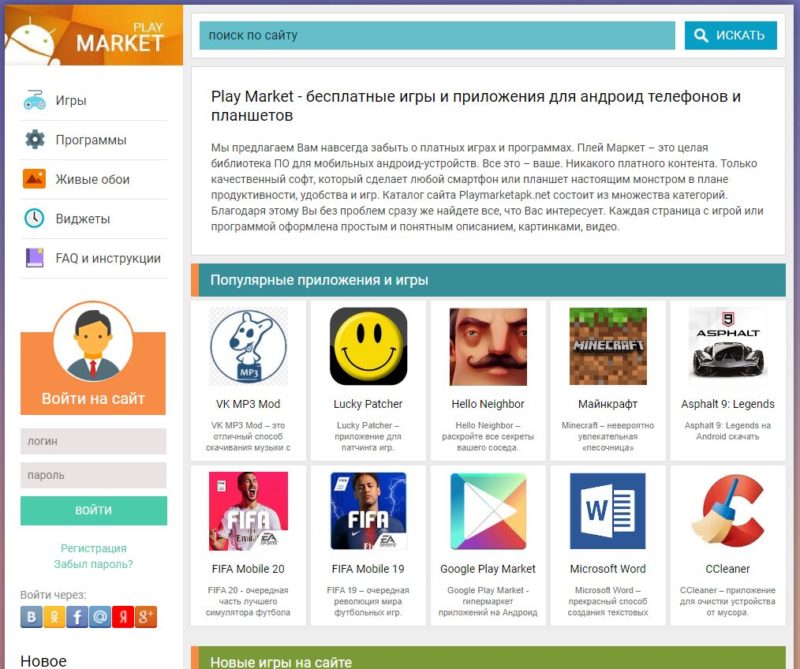
Android – самая распространенная мобильная ОС в мире, и немудрено, что она постоянно в центре внимания злоумышленников. Ее архитектура позволяет без особых проблем внедрять в систему вредоносное ПО, которое оттуда потом крайне сложно выкорчевать, то есть ситуация ровно та же, как и с Windows. Эту ОС многие пользователи защищают антивирусом, что является верной стратегией, и с Android следует поступать ровно так же.

Сбербанк обновил мобильное приложение «Сбербанк онлайн» и расширил возможности сервиса «Покупай со Сбербанком» для своих клиентов. Среди главных нововведений – функция оформления кредита онлайн.

Компания Huawei подписала с российской компанией Astra Linux соглашение о сотрудничестве. Стороны будут разрабатывать совместные комплексные решения на территории России.
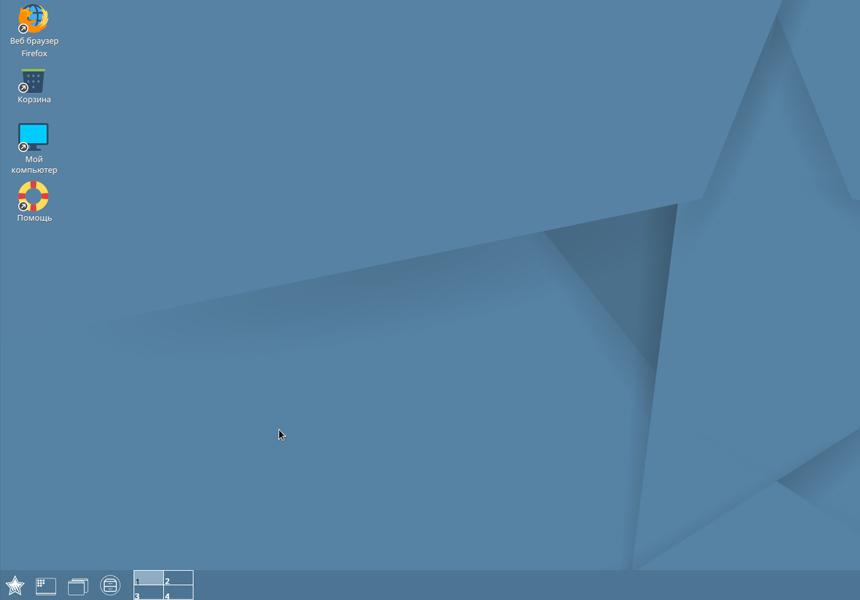
Жизнь стремится к упрощению, и эта аксиома применима ко всем ее аспектам, даже к компьютерным. К примеру, чем сложнее программное обеспечение, тем меньше желающих тратить время на его изучение, тем более что половина функций все равно не будет использоваться. В полной мере это касается и видеоредакторов – всякие Adobe Premiere перегружены настолько, что даже не хочется их запускать. Да и нет смысла, когда есть намного более быстрые в освоении и простые для понимания программы, например, ВидеоМОНТАЖ.
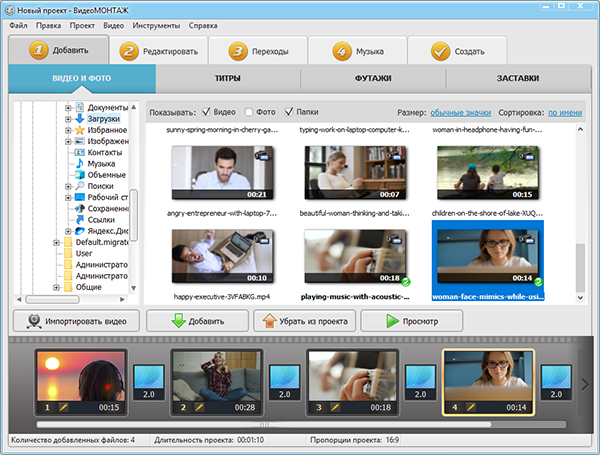
Valve внесла последние правки в баланс перед главным событием года, что сказалось на актуальности метовых героев, стиле игры и командах, прошедших на «Инт». Разберёмся с важными бафами и нерфами.

The International 2019 или TI19 – самый главный киберспортивный турнир, по Dota 2, который организует Valve в девятый раз. В этот раз турнир пройдёт на территории Китая в Шанхае на Mercedes-Benz Arena. За всю историю The International этот турнир самый крупный и от этого самый ожидаемый.
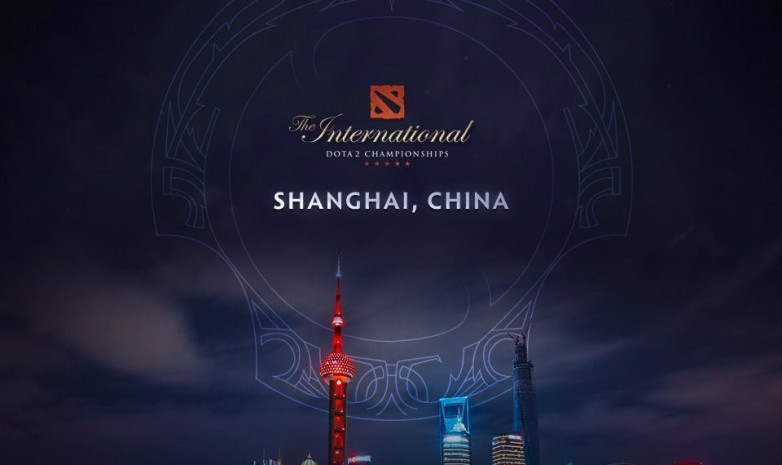
Компания Facebook прокачала мессенджер WhatsApp, добавив в него поддержку сканера отпечатков пальцев. Теперь эту защиту можно включить в настройках, чтобы никто не мог прочесть ваши сообщения.
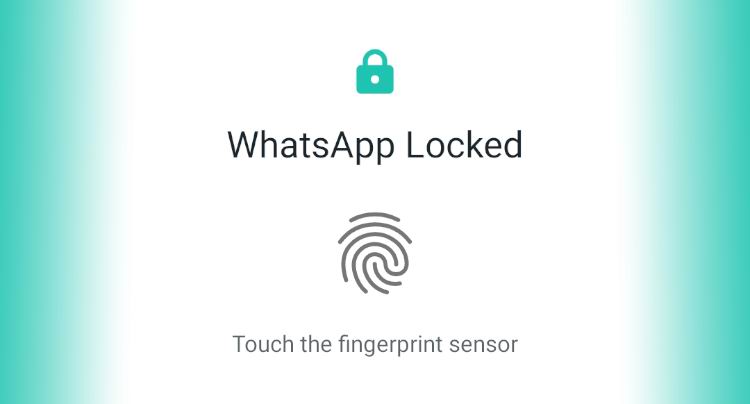
Приложение FaceApp, состаривающее пользователей при помощи нейросетей, оказалось сверхпопулярным. Программа сделала своих разработчиков миллионерами менее чем за две недели, и популярость его лишь растет. Согласно официальным данным, 9 по 19 июля авторы FaceApp сумели «поднять» свыше миллиона долларов.

Microsoft SQL Server – система управления базами данных (СУБД), разработанная Microsoft в далеком 1989 году. За 30 лет своего существования она постоянно обновлялась и совершенствовалась, но при этом и усложнялась, и сходу понять, как она работает, уже не получится. Однако никто не говорит, что вникнуть в принцип ее функционирования нельзя – как-раз можно, и мы расскажем, как именно.
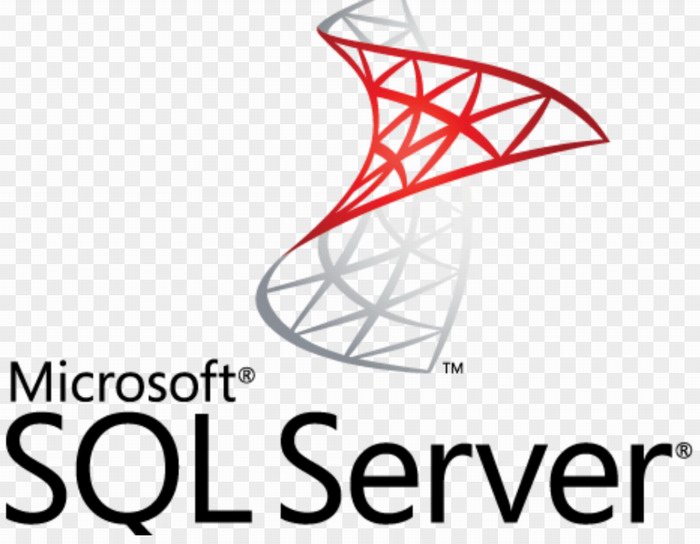
Компания Huawei рассказала о новых сроках выхода своей ОС, которая заменит ей Android. Вопреки ожиданиям, в сентябре этого года она уже не выйдет – релиз перенесен на более позднюю дату. Система Hongmeng, также известная как Oak, увидит свет в октябре текущего года или даже позже, но точно до новогодних праздников.

Интернет-гигант Google сообщил о релизе обновленной версии своего магазина приложений Play Store, также известного как Google Play и Android Market. Разница на первый взгляд не видна, да и на второй тоже, но изменения, на самом деле, очень существенные.